Microsoft Word – один из самых популярных текстовых редакторов для Windows, который используется как на производствах, так и в быту. Это один из составляющих пакета программ Microsoft Office. Уже существует довольно много версий Microsoft Office (порядка 8 штук), в каждой из которых интерфейс взаимодействия с пользователем немного отличается. В связи с этим и возникают вопросы, как сделать линейку в ворде, а точнее в очередной его новой версии.
Для Microsoft Office 2003
В верхнем меню открыть раздел Вид и установить галочку напротив пункта Линейка и появится линейка в ворде.
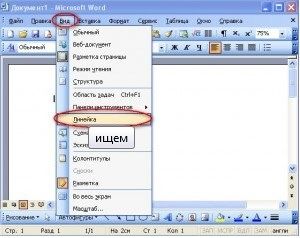
Для Microsoft Office 2007 и 2010
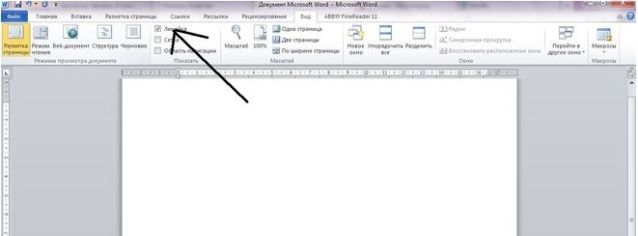
Также, начиная с версии 2007, в правом верхнем углу появляется значок линейки, при помощи которого ответ на вопрос как включить линейку в ворде становится еще проще. Нажимая на этот значок, можно в один клик включать и выключать линейку ворда.

Для Microsoft Office 2013
Ответ на вопрос как включить линейку в ворде 2013 не многим отличается от того, что было в версиях 2007 и 2010, но здесь несколько меняется интерфейс, поэтому у пользователей, перешедших на 2013 офис с более ранних версий, могут возникнуть сложности с включением линейки. Здесь все также можно поставить галочку напротив надписи Линейка во вкладке Вид верхнего меню.

Что еще стоит знать
На самом деле отображение линейки зависит от представления документа Microsoft Word в данный момент. Представления документа также выбираются во вкладке Вид верхнего меню. И если горизонтальная линейка присутствует для большинства представлений («Разметка страницы», «Веб-документ», «Черновик»), то вертикальная линейка будет только для режима разметки страницы (может называться макет страницы). Но и в этом режиме ее при желании можно отключить. Для этого достаточно открыть Файл -> Параметры -> Дополнительно, отыскать раздел Экран и снять галочку с пункта Показывать вертикальную линейку в режиме разметки.
Помимо этого можно изменить еще и единицы измерения, которые будут показываться на линейке. По умолчанию там выбраны дюймы, но есть возможность сделать сантиметры и еще несколько вариантов измерения. Для этого также надо открыть Файл -> Параметры -> Дополнительно, найти раздел Отображение, а затем в нем пункт Единица измерения и выбрать требующийся вариант измерения.
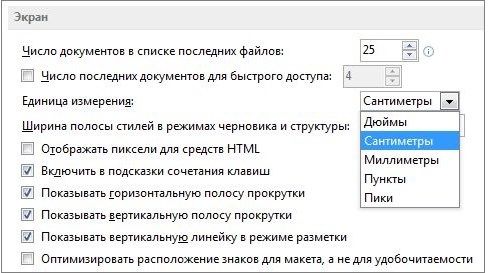

Huawei P30 обзор
Huawei P30 имеет одну из лучших камер, которую мы видели в телефоне, с такими функциями, как невероятный оптический зум и ночной режим, о которых другие телефоны могли только мечтать, но кроме этого он больше похож на приличную трубку среднего класса.

Samsung запустила trade-in для «умных» часов
Ранее программы trade-in распространялись чаще на смартфоны.

WhatsApp перестанет работать на старых смартфонах


